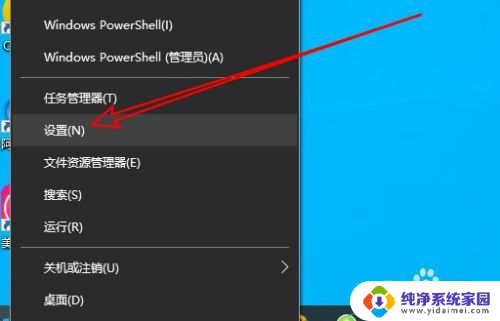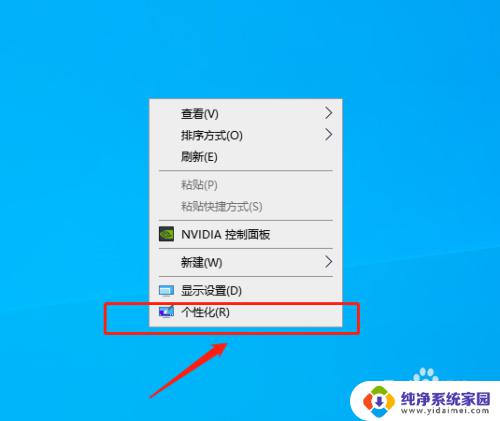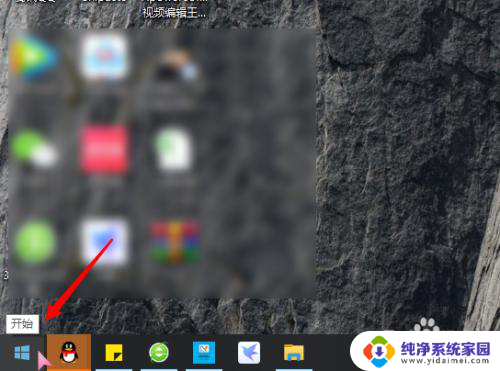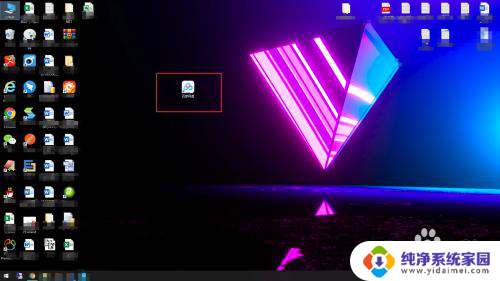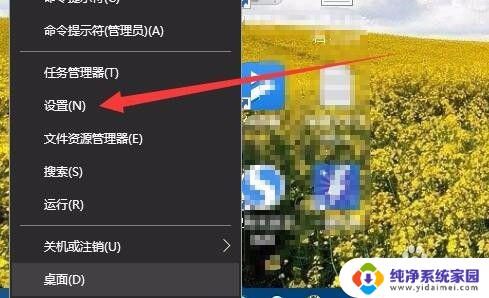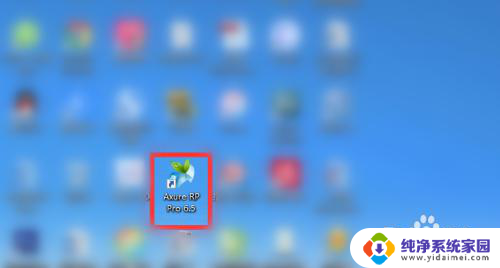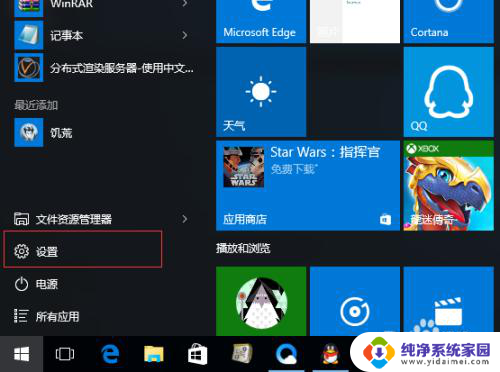windows图标自定义 win10桌面图标自定义更改方法
更新时间:2023-06-28 08:56:19作者:xiaoliu
windows图标自定义,如今Microsoft Windows 操作系统的流行已经到了全球范围内,然而在使用 Windows 操作系统的时候,我们都希望能够自定义一些桌面图标,让其更符合我们的个性化需求。而在 Windows 10 操作系统中,自定义桌面图标也是非常方便的一件事情。下面我们将为大家介绍如何在 Windows 10 操作系统中快速自定义桌面图标,让您的桌面更加美观和个性化。
具体方法:
1.右键单击桌面,选个性化进入设置。
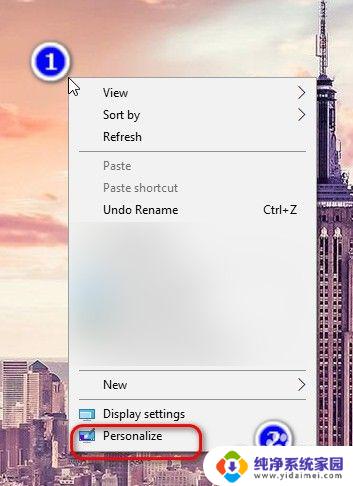
2.找到“主题”选项卡,找到“桌面图标设置”点击进入。
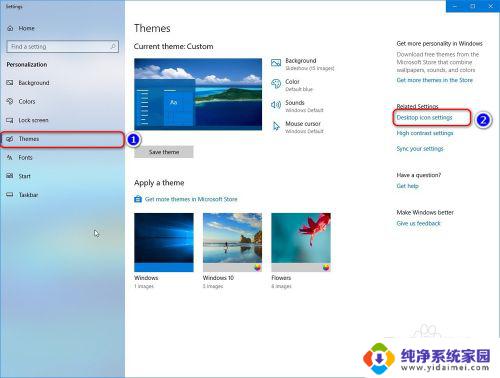
3.找到自己想要添加的图标,在前面的框里边打上对勾。点击“确定”即可完成。图示已经添加的前面的框会有对勾。
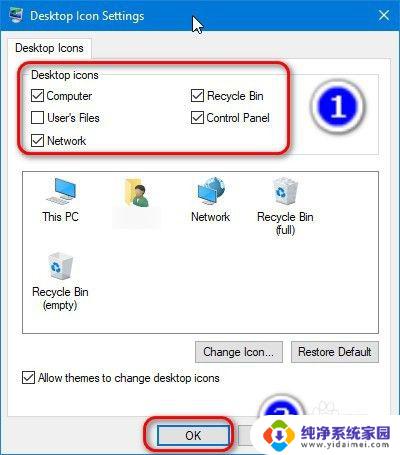
以上就是如何自定义Windows图标的全部内容,如果你遇到了同样的问题,请参考小编的方法来处理,希望这对你有所帮助。